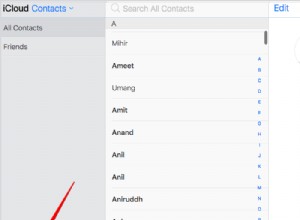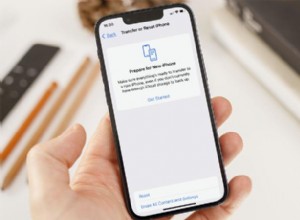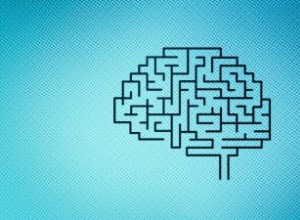بنى Instagram سمعته إلى حد كبير على مجموعة واسعة من أدوات تحرير الصور التي يضعها تحت تصرف المستخدمين. ومع ذلك ، فقد اكتسب أيضًا مستوى من الشهرة لقواعده غير المرنة. يجد الكثير أنه من المزعج أن هذه الشبكة الاجتماعية تحظر بشدة التعديلات بعد النشر.
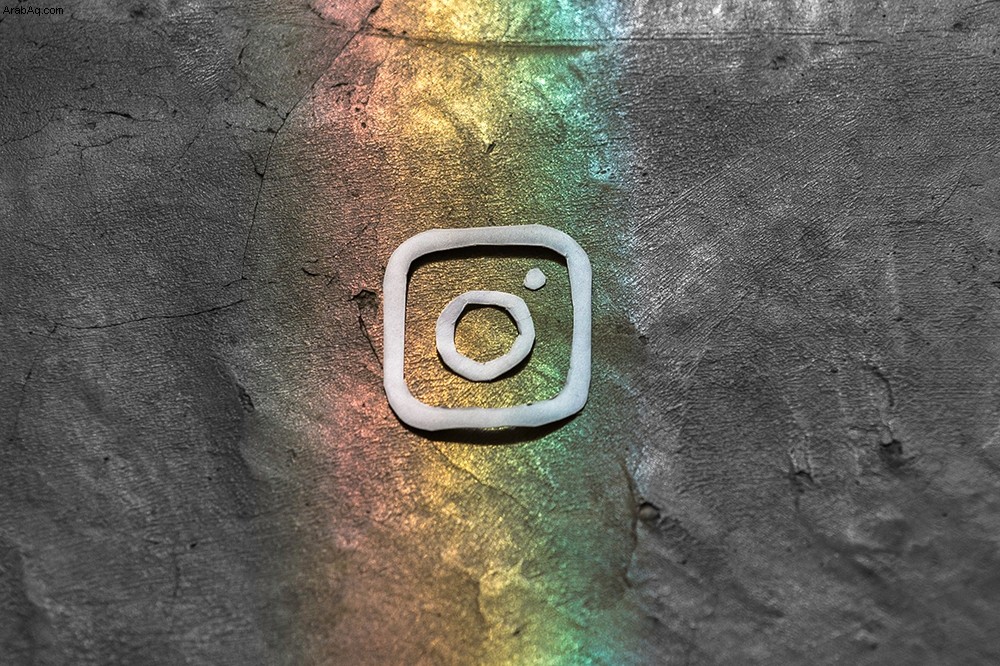
لماذا لا يسمح لك Instagram باختيار مرشح آخر أو اقتصاص صورتك قليلاً؟ إذا كان تحرير الصورة خارج الصورة ، فماذا يمكنك أن تفعل مع مشاركة لا ترضيك؟ استمر في القراءة للحصول على إجابة على هذه الأسئلة وإرشادات حول ما يجب فعله.
Instagram والتحرير بعد النشر
يمكنك تعديل مشاركاتك بعد نشرها. ومع ذلك ، لا يمكنك تغيير الفلتر الذي طبقته أو تغيير الصورة بأي شكل من الأشكال. ما تم تحميله هو البقاء كما كان عند التحميل. من ناحية أخرى ، يمكنك تغيير الموقع وتعديل التسميات التوضيحية على المشاركات الحالية.
Instagram صارم جدًا وبطيء التغيير عندما يتعلق الأمر بقواعد المنزل وإرشادات المجتمع. قاعدة "عدم تعديل الصور بعد النشر" موجودة منذ اليوم الأول ، ولا يبدو أنها ستتم إزالتها في أي وقت قريبًا ، إن وجدت.

لماذا لا يمكنك تحرير الصور بعد النشر
السبب الأكبر والأكثر وضوحًا لذلك هو احتمال انتهاك قواعد Instagram حول المحتوى الذي تم تحميله.
كما تعلم بالتأكيد ، لا يتسامح Instagram مع العري أو المواد الإباحية أو العنف الصريح أو التمييز من أي نوع. ومع ذلك ، فإن السماح للأشخاص بتحرير الصور بعد نشرها سيسمح للمستخدمين الخبثاء بتحميل الصور العادية التي تمر عبر الماسحات الضوئية لمحتوى Instagram ، فقط لتعديل المحتوى غير اللائق في صورهم لاحقًا. إن مطاردة وحذف المشاركات التي أصبحت شريرة بعد النشر سيكون بمثابة كابوس. لتجنب ذلك تمامًا ، قام Instagram ببساطة بتعطيل تحرير الصور بعد النشر.
علاوة على ذلك ، يتعامل Instagram مع صورة واحدة مع مرشحين مختلفين كصورتين مختلفتين. لا تريد المنصة السماح للصورة الجديدة والمحسّنة بأن ترث إبداءات الإعجاب والتعليقات على الصورة القديمة. قد يحب متابعوك الإصدار الجديد أقل من الإصدار الأول وقد يعتقد Instagram أنك خدعتهم في "سماع" مشاركة لم تعجبهم.
ما يمكنك فعله
من خلال تحرير الصورة بعد نشرها خارج الصورة ، دعنا نرى ما يمكنك تعديله في منشور منشور وما يمكنك فعله إذا لم تكن راضيًا عن الشكل الذي يبدو عليه التحميل الأولي. إذا كنت ترغب في تعديل منشور موجود ، يمكنك تغيير الموقع والتعليقات التوضيحية.
من ناحية أخرى ، إذا كنت غير راضٍ عن الصورة ، فهناك خياران - حذف المنشور القديم وتحميل واحدة جديدة ، أو ببساطة تحميل النسخة الجديدة والسماح للصورة القديمة.
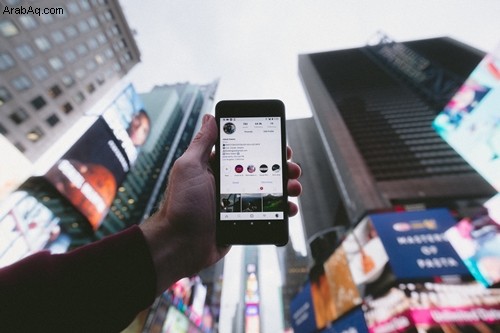
تحرير المنشور
في هذا القسم ، سنقوم بفحص خيارات التحرير المتاحة لك عن كثب.
إضافة أو تحرير الموقع
إذا أدخلت موقعًا غير صحيح أو نسيت إدخال موقع في المقام الأول ، فإليك كيفية إصلاح ذلك.
- قم بتشغيل Instagram على هاتفك الذكي.
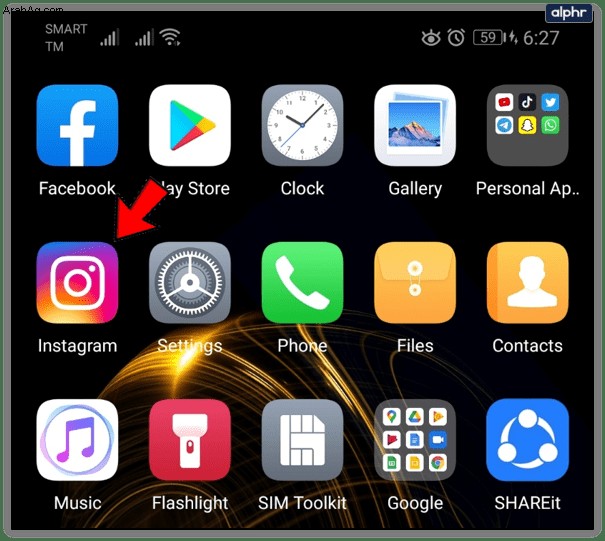
- انتقل إلى ملفك الشخصي.
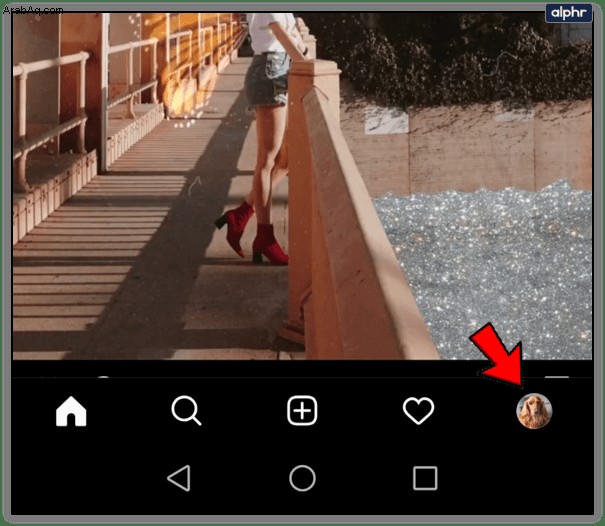
- ابحث عن المشاركة التي تريد تعديلها. بمجرد العثور عليه ، انقر على النقاط الرأسية الثلاث (Android) أو النقاط الأفقية الثلاث (iOS).

- اضغط على الزر "تعديل".
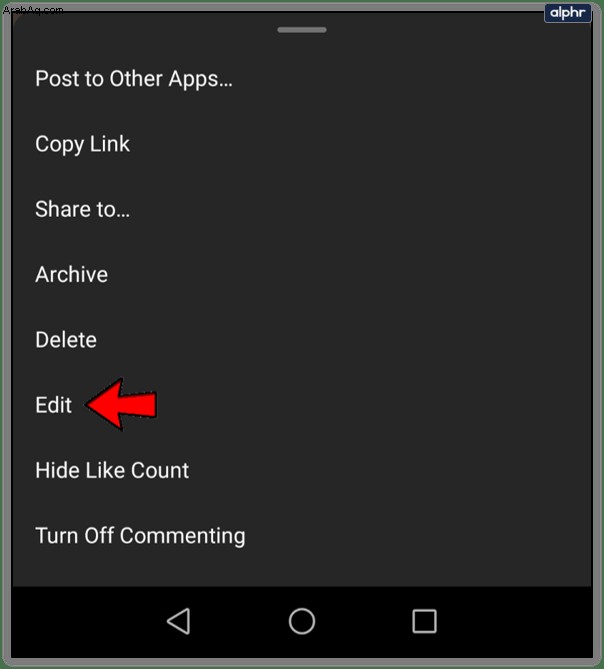
- انقر فوق "إضافة موقع" إذا نسيت إضافة موقع إلى التحميل. أدخل الموقع واضغط على زر تم على iOS. يجب على مستخدمي Android النقر فوق علامة الاختيار.
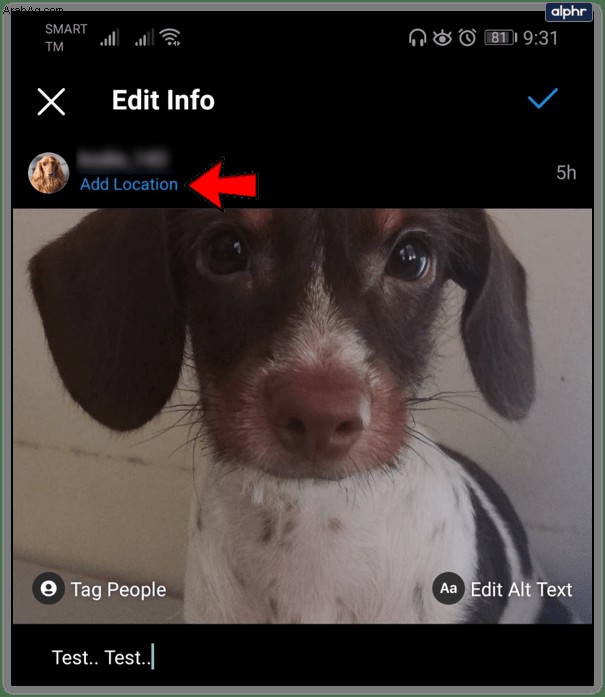
- إذا كنت تريد تعديل الموقع ، فانقر فوق تغيير / إزالة الموقع (iOS) أو البحث عن موقع (Android). بعد تحديد موقع جديد ، انقر على تم (iOS) أو علامة الاختيار (Android).
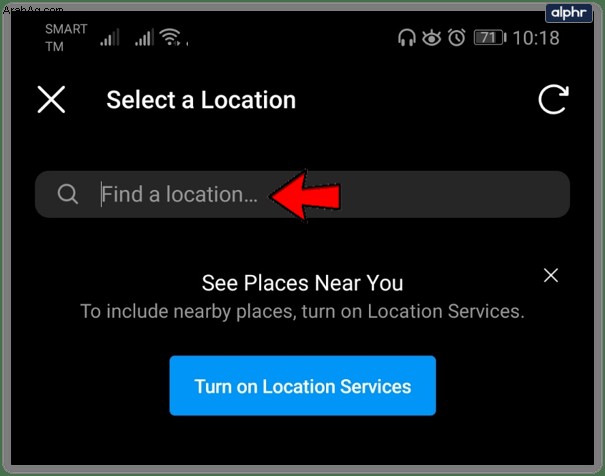
تحرير التسميات التوضيحية
إذا لم تكن راضيًا عن التسميات التوضيحية لمشاركتك ، فيمكنك تغييرها وقتما تشاء. وإليك كيف يتم ذلك.
- قم بتشغيل Instagram.
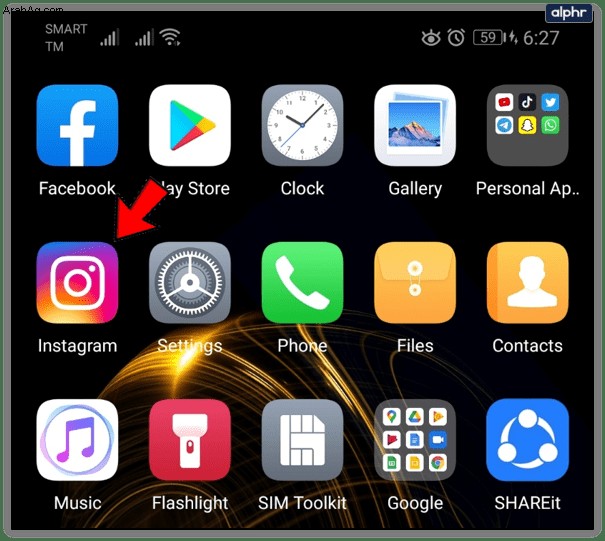
- انتقل إلى ملفك الشخصي.
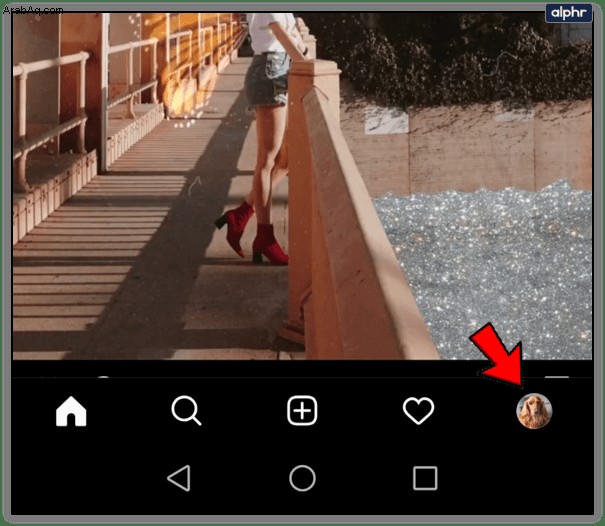
- ابحث عن المشاركة التي تريد تعديلها وانقر على ثلاث نقاط رأسية (Android) أو ثلاث نقاط أفقية (iOS).

- اضغط على الزر "تعديل".
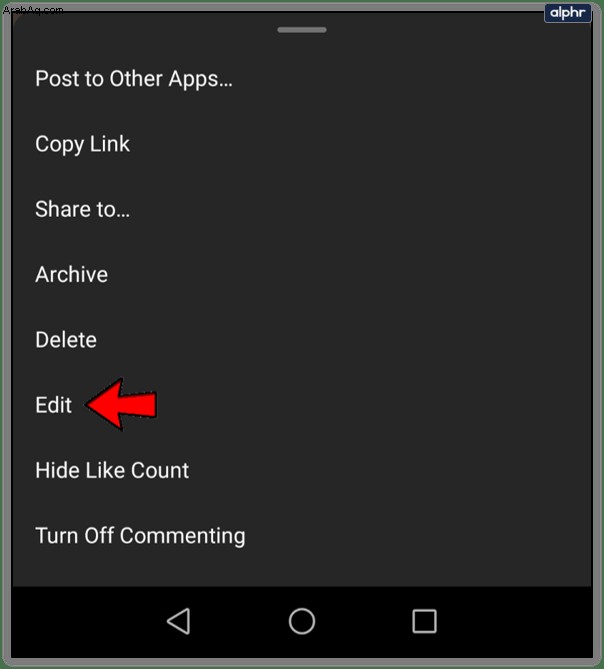
- بمجرد الانتهاء من تصحيح التسميات التوضيحية على مشاركتك ، انقر على زر تم (iOS) أو علامة الاختيار (Android).
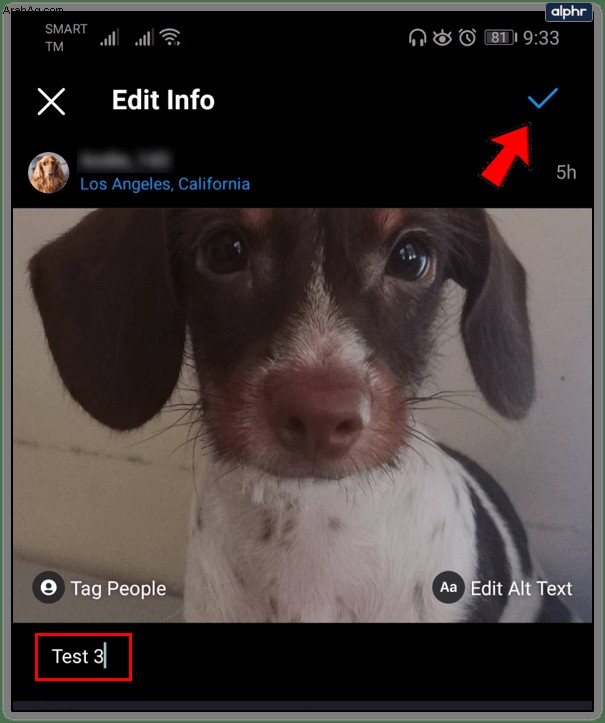
حذف وتحميل
إذا لم تعجبك الصورة التي حملتها ، فيمكنك تحميل نسختها المعدلة في منشور منفصل. يمكنك اختيار حذف النسخة السابقة أو الاحتفاظ بها. إليك كيفية حذف منشور من ملفك الشخصي على Instagram إذا قررت إزالة الصورة الأصلية.
- قم بتشغيل التطبيق من الشاشة الرئيسية لهاتفك الذكي أو جهازك اللوحي.
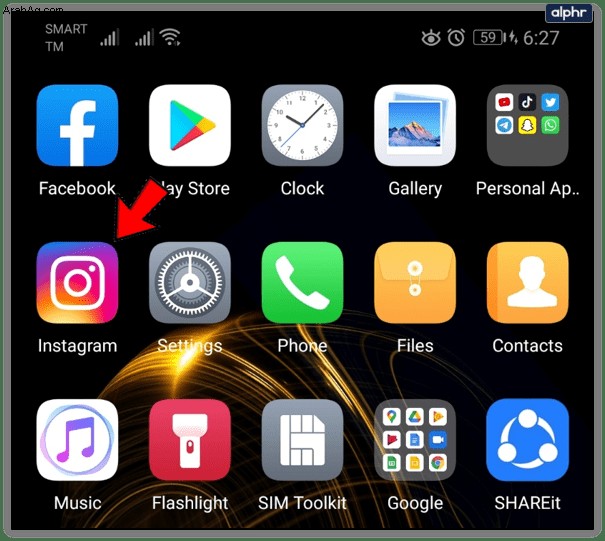
- انتقل إلى ملفك الشخصي.
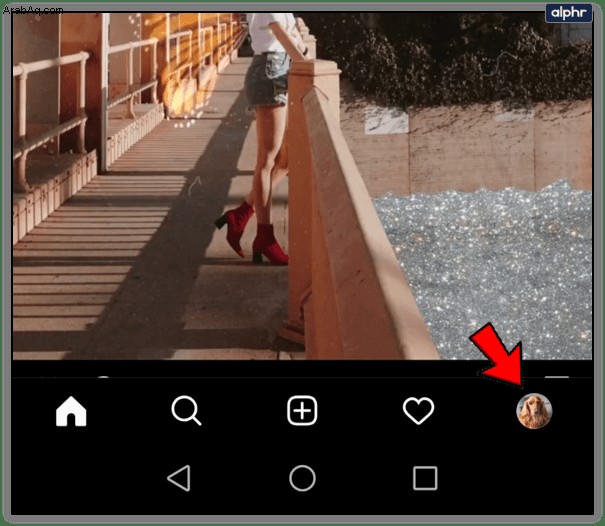
- ابحث عن المشاركة التي تريد حذفها وانقر على النقاط الرأسية الثلاث (Android) أو رمز النقاط الثلاث الأفقية (iOS).

- اضغط على الزر حذف.
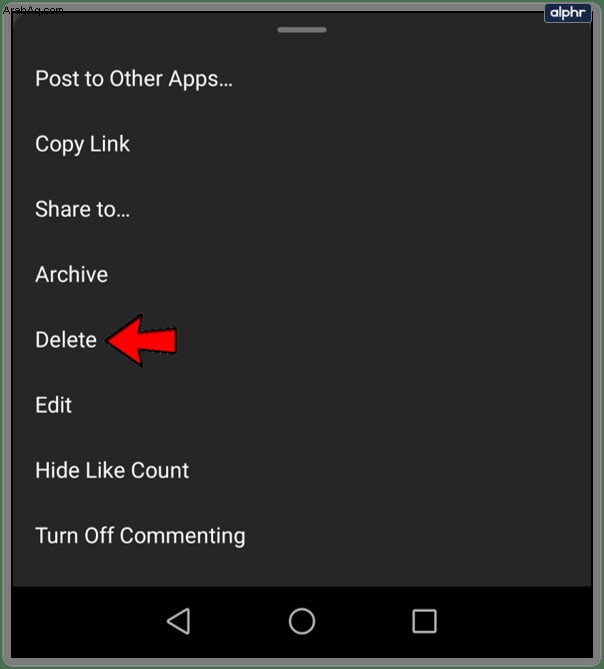
- انقر مرة أخرى لتأكيد اختيارك.

لا يمكن إعادة المشاركات المحذوفة. إذا كنت تريد إزالة منشور دون حذفه ، فيمكنك وضعه في الأرشيف. يتم أيضًا إخفاء المشاركات المؤرشفة عن كل من متابعيك وملفك الشخصي. ومع ذلك ، فإنهم يحتفظون بجميع التعليقات والإعجابات التي تلقوها.
لأرشفة منشور Instagram ، يجب عليك:
- قم بتشغيل Instagram.
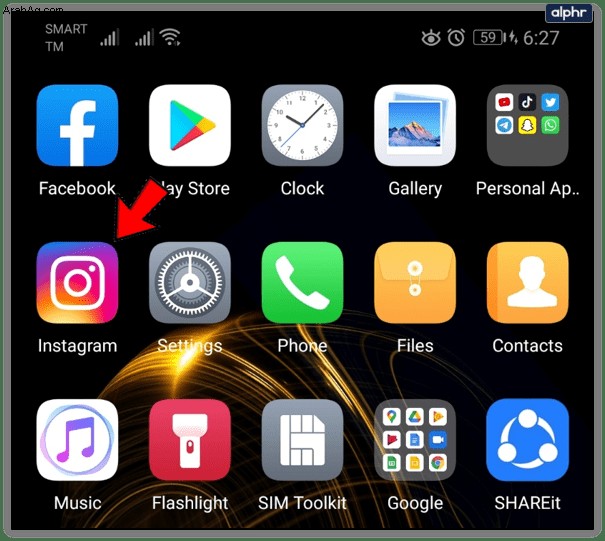
- افتح ملفك الشخصي.
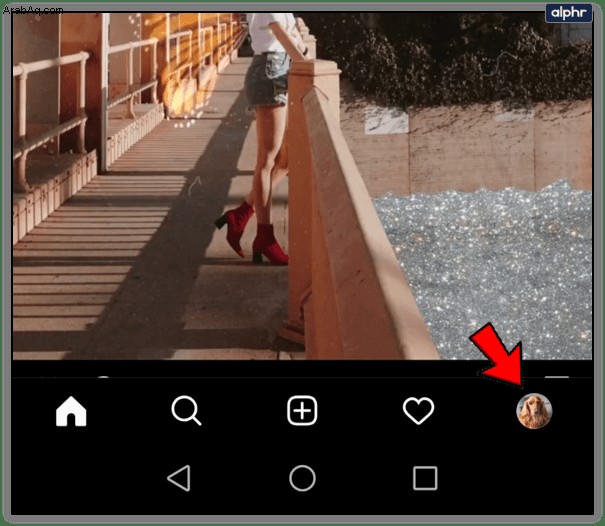
- ابحث عن المشاركة التي تريد أرشفتها وانقر عليها.
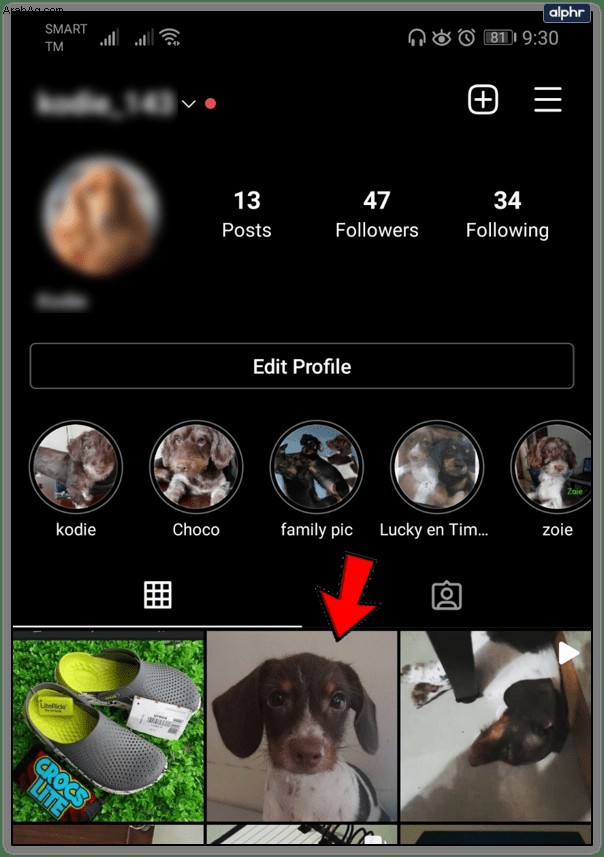
- اضغط على النقاط العمودية الثلاث (Android) أو رمز النقاط الثلاث الأفقية (iOS).

- اضغط على وضع في الأرشيف.
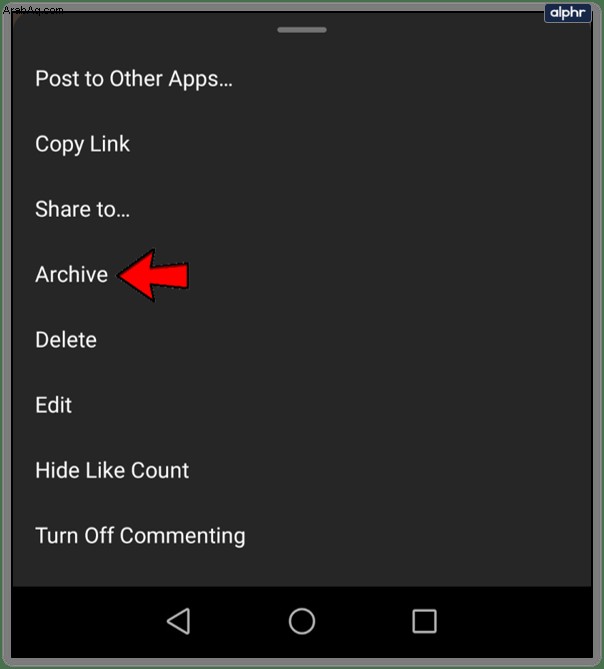
احذر مع ذلك الفأس ، يوجين
Instagram هو نظام أساسي اجتماعي مع أفضل خيارات تحرير الصور وأكثرها شمولاً. ومع ذلك ، بمجرد نشر صورة ، لا يوجد تعديل. لذلك ، خذ لحظة للنظر في الصورة قبل تحديد زر التحميل هذا.
هل سبق لك أن قمت بتحميل صورة تبدو رائعة بالنسبة لك ، فقط لتندم عليها لاحقًا؟ كيف قمت بحل المشكلة؟ أخبرنا في قسم التعليقات.